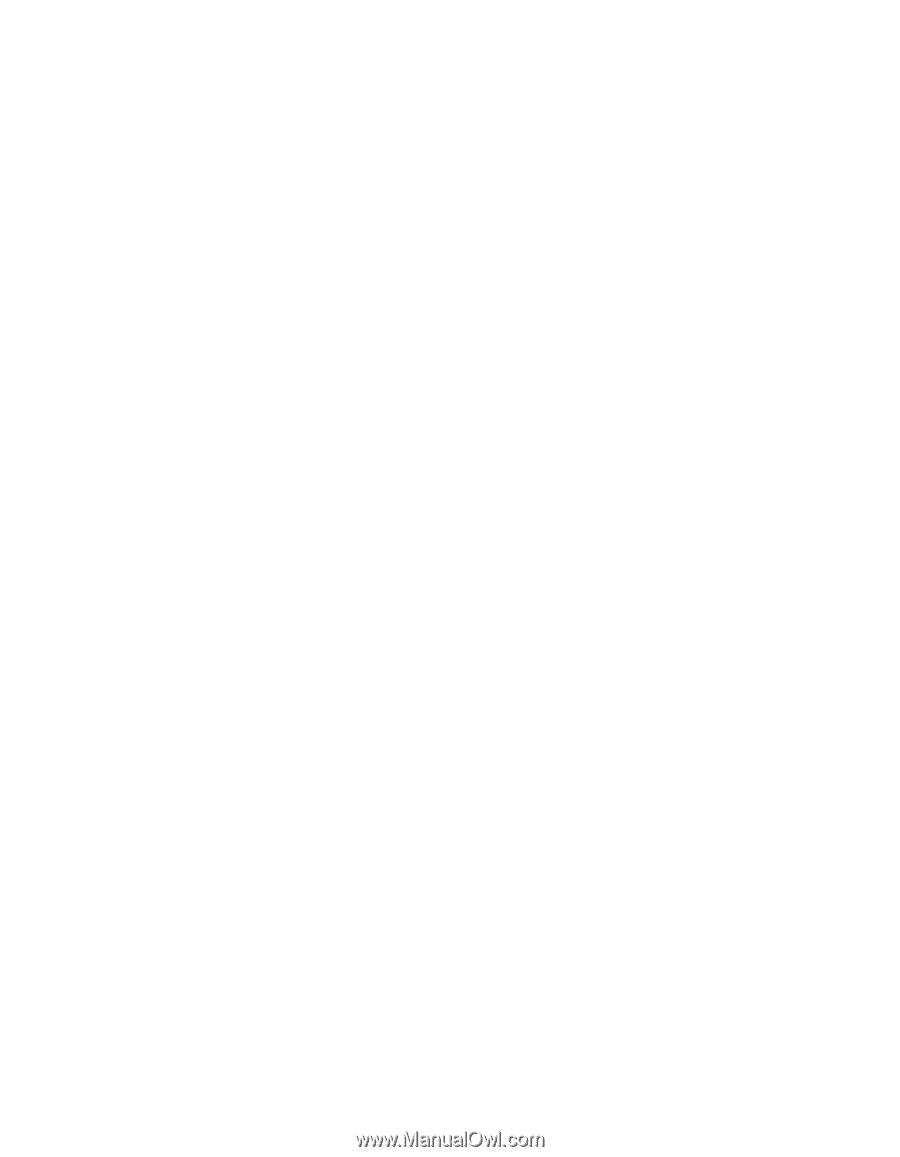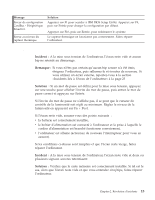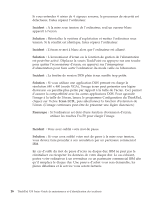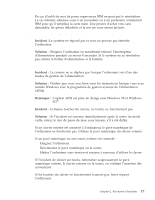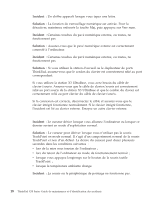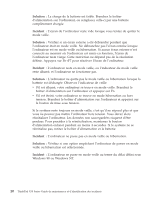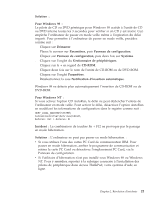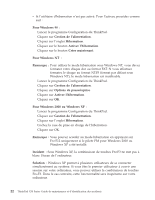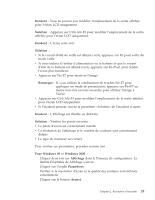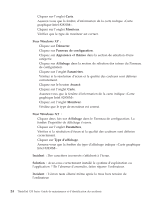Lenovo ThinkPad X30 French - Service and Troubleshooting Guide for ThinkPad X3 - Page 31
Incidents liés aux modes veille ou hibernation
 |
View all Lenovo ThinkPad X30 manuals
Add to My Manuals
Save this manual to your list of manuals |
Page 31 highlights
Résolution d'incidents Solution : Vérifiez que la souris tactile TrackPoint est définie sur le mode automatique dans le programme Configuration du ThinkPad. Déconnectez ensuite la souris ou le périphérique de pointage et essayez d'utiliser la souris TrackPoint. Si elle fonctionne, la souris ou le périphérique de pointage est peut-être à l'origine de l'incident. Assurez-vous que le câble de la souris ou du dispositif de pointage est correctement connecté à la station X3 UltraBase, à la station d'accueil ThinkPad ou au duplicateur de ports ThinkPad. Si votre souris n'est pas compatible avec la souris PS/2 IBM, désactivez la souris TrackPoint à l'aide du programme Configuration du ThinkPad. Remarque : Pour en savoir plus, reportez-vous au manuel fourni avec la souris. Incident : Les boutons de la souris ne fonctionnent pas. Solution : Remplacez le pilote de souris par Port souris standard PS/2®, puis réinstallez IBM PS/2 TrackPoint. Les pilotes de périphérique se trouvent dans le répertoire C:\IBMTOOLS\DRIVERS de votre unité de disque dur. Si votre unité de disque dur ne contient pas de pilotes de périphérique, consultez le site Web ThinkPad. Pour accéder à ce site Web, ouvrez Access ThinkPad en appuyant sur le bouton ThinkPad. Incidents liés aux modes veille ou hibernation Incident : L'ordinateur entre en mode veille automatiquement. Solution : Si le processeur chauffe anormalement, l'ordinateur passe automatiquement en mode veille pour que l'ordinateur puisse refroidir, protégeant ainsi le processeur et les autres composants internes. Vérifiez également les paramètres du mode veille, en utilisant l'Optimiseur de batterie. Incident : L'ordinateur passe en mode veille immédiatement après les tests à la mise sous tension (l'indicateur du mode veille s'allume). Solution : Vérifiez les points suivants : v la batterie est chargée. v la température d'exploitation est dans la plage admise. Reportez-vous à la section «Caractéristiques» à la page 5. En l'absence d'anomalie, faites réparer l'ordinateur. Incident : Un message signalant une très faible charge de la batterie s'affiche et l'ordinateur s'arrête immédiatement. Chapitre 2. Résolution d'incidents 19